11月も半ばに差し掛かり、年末の大掃除の時期が近付いてきました。みなさんは毎年iPhone内の年末大掃除はしていますか?筆者はパソコン、スマホ内の大掃除は年末に一括で実施していますので、普段はソコソコに散らかっています。
年末には少し早いのですが、今回は、iPhone内の画像、動画の「超容量アップ整理術」をご紹介します
ピンボケ・重複画像を削除する方法
ストレージにバックアップして、端末内から画像を削除するだけでは不要画像まで永久保存されてしまいます。そこで最初に重複画像からベストな画像を選んで、ピンボケ画像や失敗画像を削除する必要があります。不要画像を手作業で一枚一枚チェックするのは大変ですので、専用アプリを使うと効率的に整理する事ができます
GetSpace: 重複物、不鮮明な写真とスクリーンショットを削除.
開発: Igor Khmurets
料金:無料※記事掲載時の料金です
Getspaceで重複画像を削除する方法
アプリを起動すると自動的に端末内の画像のチェックが始まります
画像の解析が終わると削除候補の画像が表示されます
重複画像(DUPLICATED), ピンボケ画像(BLURRED), スクリーンショット(SCREENSHOTS)
重複画像チェックを開いて、それぞれ不要な画像をチェックして削除します
「FIND BEST」をタップすると、自動的にベスト画像を探して不要画像にチェックが入ります
筆者は、バーストモードで連射した重複画像や、不要なスクリーンショットが大量です
削除済み画像を完全に消す方法
iPhoneでは削除したはずの画像が端末に残っている可能性があります
「アルバム」を開き「最近削除した項目」から[選択]→[すべて削除]を実行して手動で消去する事ができます
オンラインストレージに保存する
重複画像や不要画像を削除が完了後、必要画像はオンラインストレージにバックアップしておくと便利です。iCloudやDropbox、Googleフォトに画像をアップロードしてしまえば、端末には最低限の写真だけを残して削除できますので、大幅に容量を増やすことができます
Googleフォトはアプリをインストールしておくだけで、端末やパソコンの画像、動画を無料で無制限に自動保存してくれるサービスです※高画質の4K画像などは自動サイズダウンして保存されますので注意
Googleフォト
価格: 無料
カテゴリ: 写真/ビデオ
ここにアップロードしておけば安心ですね。Googleフォトの使い方エントリー
DropBox編
オンラインストレージの定番DropBoxでも端末内の画像を自動バックアップする事が可能です
DropBoxの設定を開き「カメラアップロード」をオン
これでWIFI接続時にのみ画像をアップロードしてくれます。以前はWIFIに繋がった時に、アップロードが自動アップロードされましたが、最新バージョンではDropBoxを起動するとアップロードが開始される仕様に変更になりました
無料容量を増やす方法はこちらのエントリー参照:
まとめ
筆者は記事の手順で画像整理をした後、時系列フォルダーに分類してハードディスクに保存しています。フォルダー作成が面倒なので、年度フォルダーの下に月別フォルダーを作成し、その中にまとめて保存しています。さらにハードディスク内の枚数が溜まった所で、DVDに焼いて永久保存版にするという一連の流れになっています
一応オンラインストレージにもバックアップしていますが、外出先で見たりする為と火事で焼失した時などの保険ですね
タカシ
最新記事 by タカシ (全て見る)
- 市場はまさに「パニック」状態!メモリ高騰の波がPC本体へ。2026年「PC高級品化」確定 - 2025年12月21日


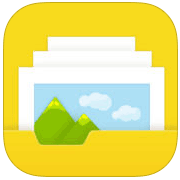
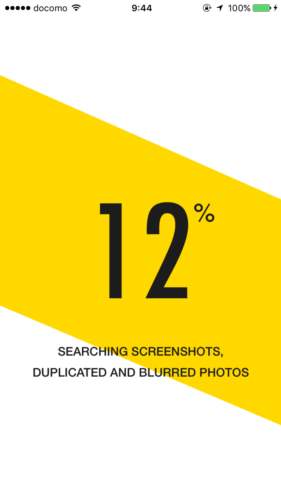
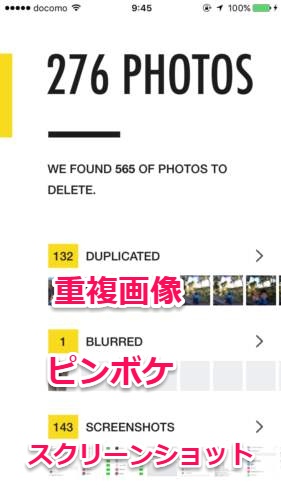
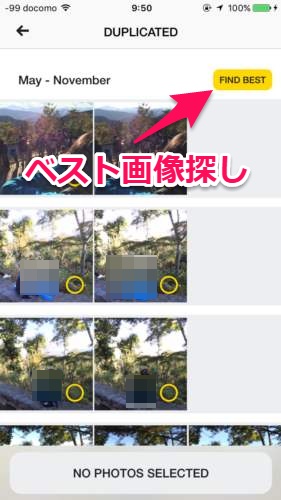
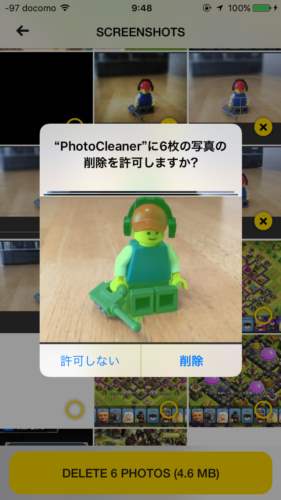
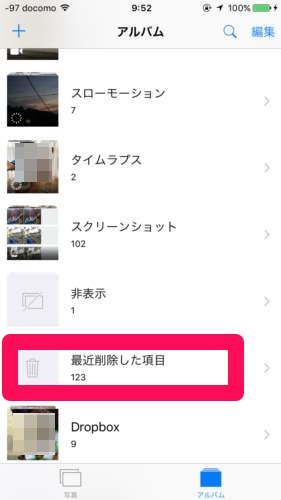
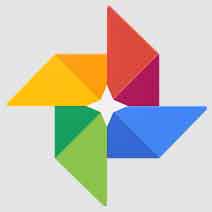


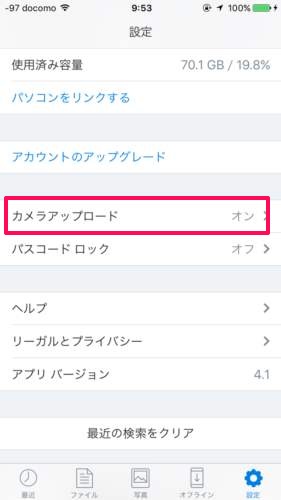
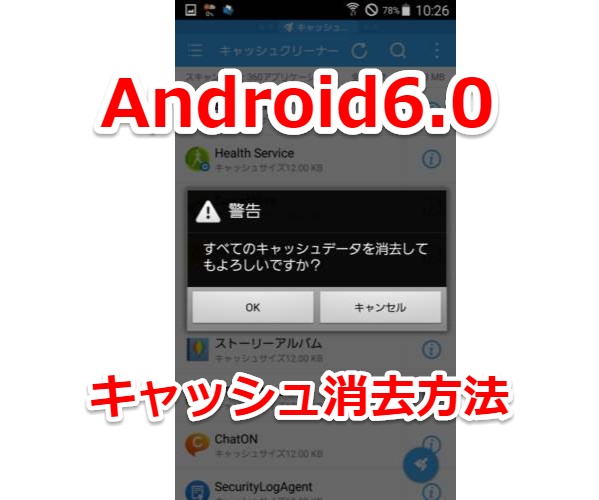

コメント